三张图片怎么拼成一张图片?相信大家平时都有往朋友圈分享图片的经历,朋友圈的九宫格是大部分人分享日常的常用方式,那如果大家想要分享的照片超过九张,就需要将图片拼接一下再发,这样就可以分享多张照片了 。比如我将三张图片拼接成一张,那这个九宫格就可以分享出27张照片来了 , 这样我们每一次的分享都像是在以图文的形式讲故事,细节表达的到位,非常实用 。
但是对于一些新手来说将图片拼接在一起这样的操作显然还不是太熟悉,或者很多小伙伴使用的拼接方法比较麻烦 , 不好操作,使得拼接这样简单的操作也会浪费掉很多时间 。接下来小编要为大家分享一种拼接图片的简易拼法,不仅可以实现拼接的目的,还可以实现设置图片的尺寸,将图片变圆角等等操作,在拼接图片的同时美化图片,省去了大家来回切换软件修图的麻烦 。那么下面我们就来看看这样操作方法的拼接步骤吧 。
借助的图片处理工具:优速图片格式转换器
【怎样把多张图片拼成一张 怎样将三张图片合并成一张】工具下载地址:https://download.yososoft.com/jimp/jimp.exe
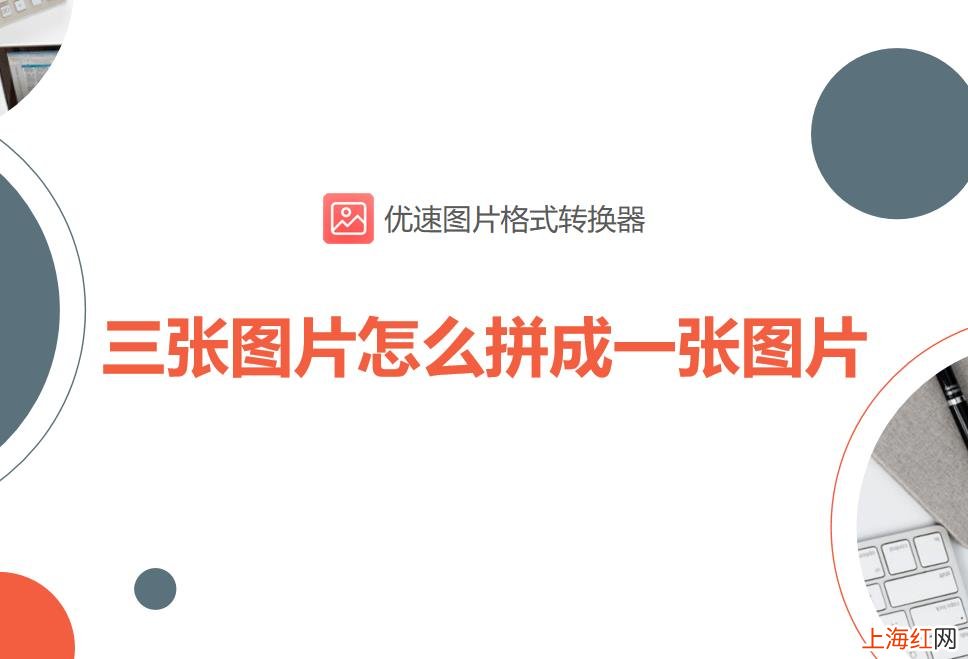
文章插图
三张图片拼成一张图片的步骤:
操作步骤1:下载使用软件,将“优速图片格式转换器”工具下载安装的电脑上,然后双击打开 , 在软件首页面的功能中找到【图片拼接】功能 。
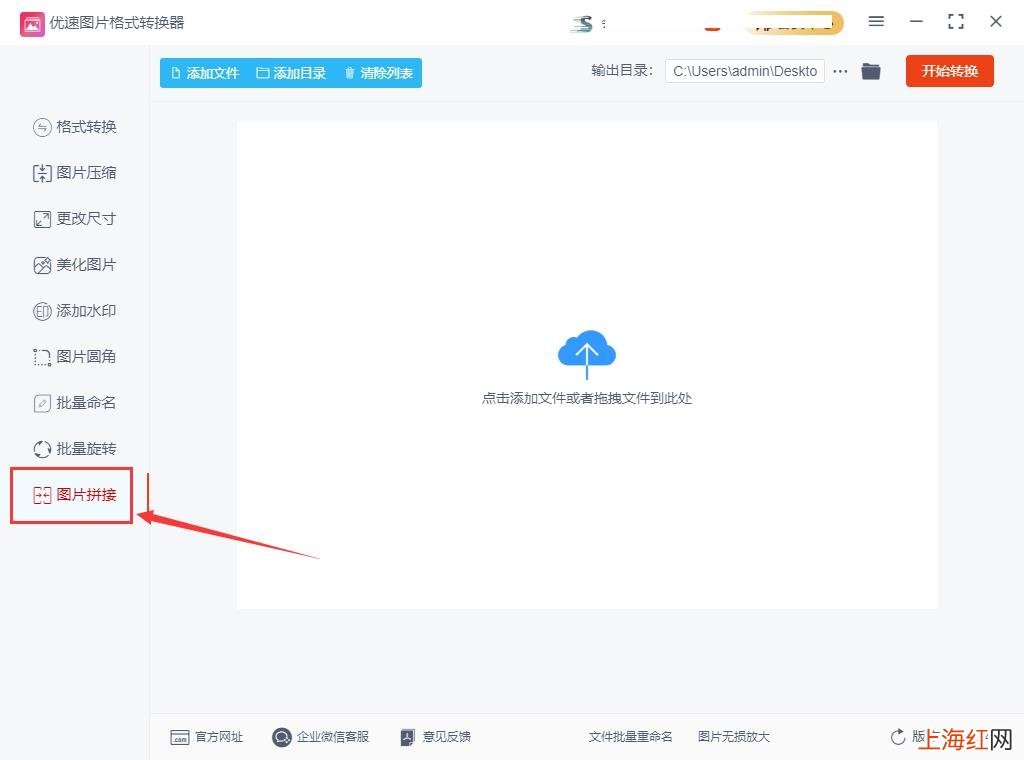
文章插图
操作步骤2:接着是点击【添加图片】按钮,上传需要拼接的三张图片,如图所示,图片添加完成后会在软件的列表中有所显示,并且可以通过拖动图片来直接调整拼接顺序 。
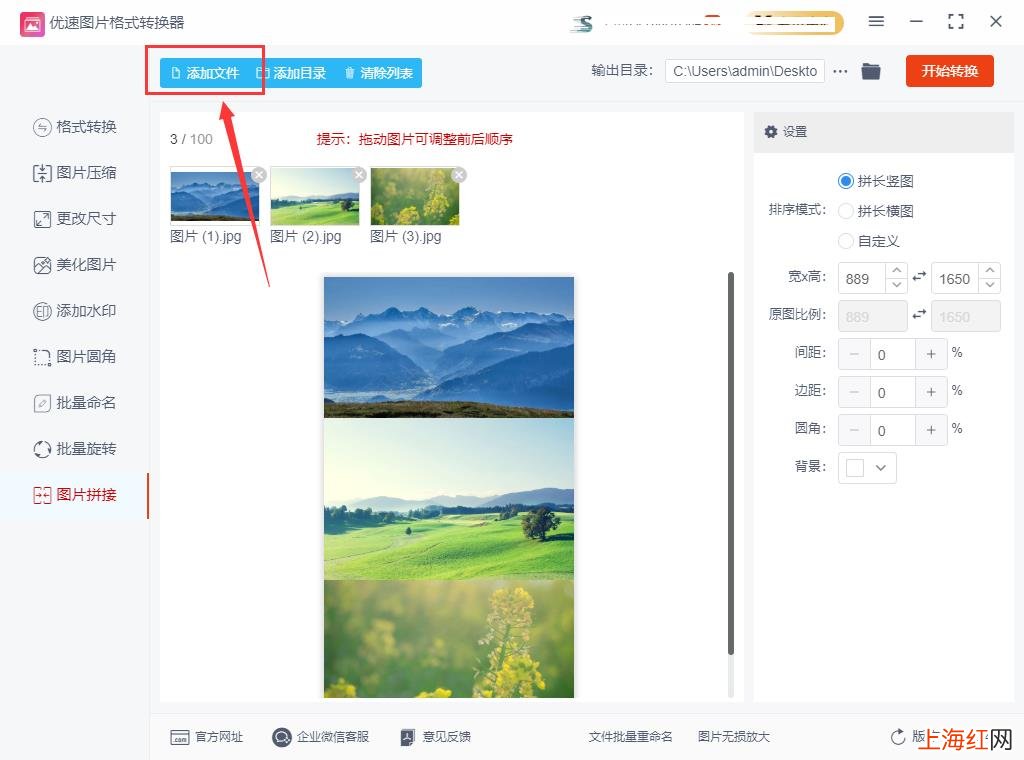
文章插图
操作步骤3:图片上传成功后 , 就要对拼接图片进行详细的设置了,如图所示 , 我们可以选择拼长横图或长竖图,可以设置拼成后图片的宽、高、间距、边距、以及是否需要圆角和背景颜色等等,设置完成后可通过预览来查看合并后的效果 。

文章插图
操作步骤4:设置成功后即可点击【开始转换】按钮,软件的拼接速度非常快,当我们点完转换按钮后,瞬间即可拼接完成,而且系统会把输出文件夹自动弹出并打开 , 方便用户直接查看拼接好的图片 。

文章插图
操作步骤5:从下图可以看到,我们成功的将三张图片合并成了一张竖着的图片 。

文章插图
好啦,以上就是对于三张图片怎么拼成一张图片的方法分享啦 , 大家都操作过了吗?虽然这是一个电脑端的操作方法,但是也正是因为电脑端的原因才能帮助我们实现那么多功能的操作,而且用电脑确实比手机拼的又快又好,可以选择的功能也多 。反正各有优点吧,大家若是方便不妨试试这样的拼接方法 。
- 平均降雨量是指什么
- 鹿把尾巴当作什么呢
- 怎样在两台电脑上共享文件 两台电脑共享文件夹怎么设置
- 如何把wma转换为mp3 如何将wma格式转换成mp3格式
- 鳄鱼把尾巴当作什么呢
- 一无所有怎样去创业 创业之道陈文卫
- 怎样写新闻稿件 如何写好新闻稿
- 经典魔塔50层攻略 50层魔塔攻略
- 怎样找到好电影资源 电影在哪免费下载
- 怎样申请注册微信号 怎么申请帐号
